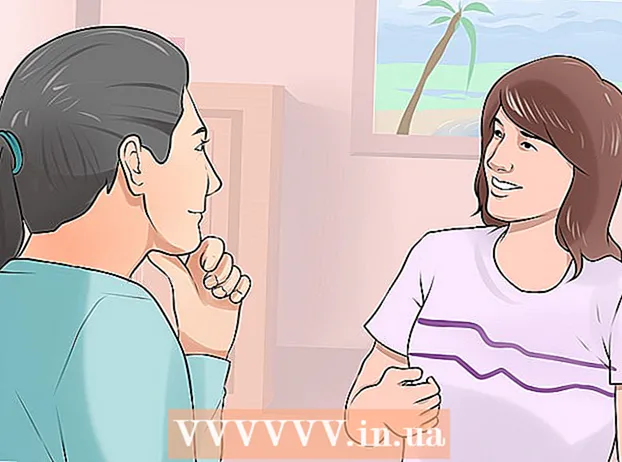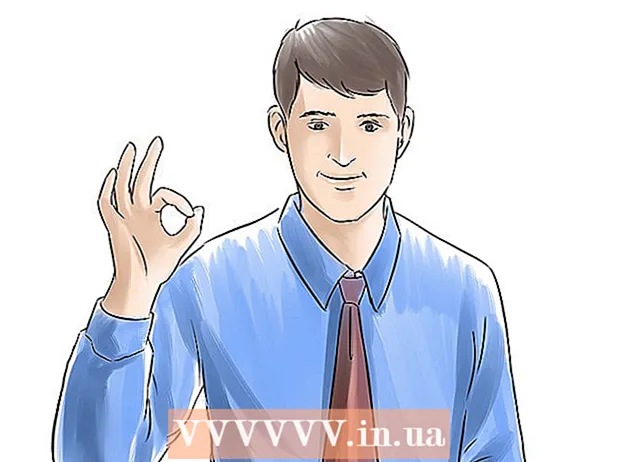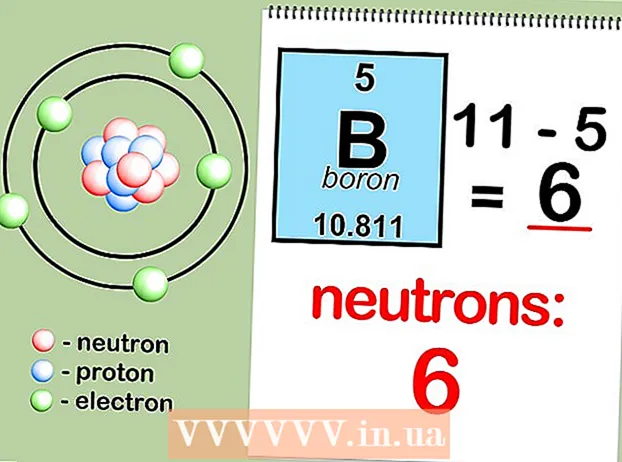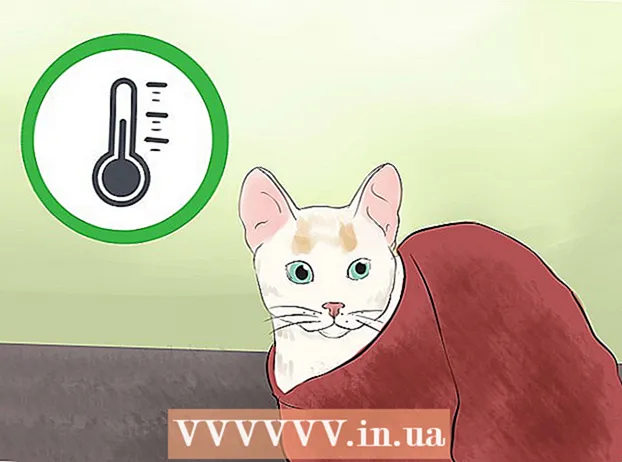Auteur:
John Pratt
Date De Création:
15 Février 2021
Date De Mise À Jour:
1 Juillet 2024

Contenu
- Avancer d'un pas
- Méthode 1 sur 4: iPhone 4, 4S, 5, 6 et 6 Plus
- Méthode 2 sur 4: iPhone et iPhone 3G / S d'origine
- Méthode 3 sur 4: iPad 2, 3, 4 et Mini
- Méthode 4 sur 4: iPad d'origine
Une carte SIM (SIM signifie Module d'identité de l'abonné) contient toutes les informations associées à votre iPhone. Si vous souhaitez changer d'appareil mobile mais que vous souhaitez conserver les informations existantes, vous pouvez retirer la carte SIM de votre iPhone et la placer dans un autre appareil. Pour cela, vous avez besoin d'un outil de retrait de la carte SIM ou d'un trombone.
Avancer d'un pas
Méthode 1 sur 4: iPhone 4, 4S, 5, 6 et 6 Plus
 Obtenez la bonne carte SIM. Les iPhone 4 et 4s utilisent une carte micro SIM. Les modèles iPhone 5 et 6 utilisent une carte nano SIM.
Obtenez la bonne carte SIM. Les iPhone 4 et 4s utilisent une carte micro SIM. Les modèles iPhone 5 et 6 utilisent une carte nano SIM.  Trouvez le port SIM. Le port SIM est situé sur le côté droit de l'iPhone, à peu près à mi-chemin du bord.
Trouvez le port SIM. Le port SIM est situé sur le côté droit de l'iPhone, à peu près à mi-chemin du bord.  Insérez un trombone redressé ou un outil de retrait de carte SIM dans l'iPhone. Insérez l'extrémité droite dans le trou à côté du port SIM. Appuyez doucement pour éjecter la fente. Retirez la carte SIM de la fente. Assurez-vous de remettre la fente en place si vous souhaitez envoyer le téléphone sous garantie.
Insérez un trombone redressé ou un outil de retrait de carte SIM dans l'iPhone. Insérez l'extrémité droite dans le trou à côté du port SIM. Appuyez doucement pour éjecter la fente. Retirez la carte SIM de la fente. Assurez-vous de remettre la fente en place si vous souhaitez envoyer le téléphone sous garantie.
Méthode 2 sur 4: iPhone et iPhone 3G / S d'origine
 Obtenez la bonne carte SIM. L'iPhone d'origine et l'iPhone 3G / S utilisent une carte SIM de taille standard.
Obtenez la bonne carte SIM. L'iPhone d'origine et l'iPhone 3G / S utilisent une carte SIM de taille standard.  Trouvez le port SIM. L'iPhone et l'iPhone 3G / S d'origine ont le port SIM sur le dessus du téléphone, juste à côté du bouton d'alimentation.
Trouvez le port SIM. L'iPhone et l'iPhone 3G / S d'origine ont le port SIM sur le dessus du téléphone, juste à côté du bouton d'alimentation.  Insérez un trombone redressé ou un outil de retrait de carte SIM dans l'iPhone. Insérez l'extrémité droite dans le trou à côté du port SIM. Retirez la carte SIM de la fente. Assurez-vous de remettre la fente en place si vous souhaitez envoyer le téléphone sous garantie.
Insérez un trombone redressé ou un outil de retrait de carte SIM dans l'iPhone. Insérez l'extrémité droite dans le trou à côté du port SIM. Retirez la carte SIM de la fente. Assurez-vous de remettre la fente en place si vous souhaitez envoyer le téléphone sous garantie.
Méthode 3 sur 4: iPad 2, 3, 4 et Mini
 Obtenez la bonne carte SIM. Seuls les iPad qui prennent en charge à la fois Internet mobile et sans fil (WiFi) ont une carte SIM. Les iPad classiques utilisent des cartes micro SIM et l'iPad Mini utilise une carte nano SIM.
Obtenez la bonne carte SIM. Seuls les iPad qui prennent en charge à la fois Internet mobile et sans fil (WiFi) ont une carte SIM. Les iPad classiques utilisent des cartes micro SIM et l'iPad Mini utilise une carte nano SIM.  Trouvez le port SIM. Avec l'iPad 2/3/4 et Mini, le port SIM est situé en haut du côté gauche. Le port est légèrement en retrait et peut être atteint en retournant l'iPad pour que le dos soit relevé.
Trouvez le port SIM. Avec l'iPad 2/3/4 et Mini, le port SIM est situé en haut du côté gauche. Le port est légèrement en retrait et peut être atteint en retournant l'iPad pour que le dos soit relevé.  Insérez un trombone déplié ou l'outil de retrait de la carte SIM dans l'iPad. Insérez l'extrémité droite dans le trou à côté du port SIM à un angle de 45 degrés. Retirez la carte SIM de la fente. Assurez-vous de remettre la fente en place si vous souhaitez renvoyer l'iPad sous garantie.
Insérez un trombone déplié ou l'outil de retrait de la carte SIM dans l'iPad. Insérez l'extrémité droite dans le trou à côté du port SIM à un angle de 45 degrés. Retirez la carte SIM de la fente. Assurez-vous de remettre la fente en place si vous souhaitez renvoyer l'iPad sous garantie.
Méthode 4 sur 4: iPad d'origine
 Obtenez la bonne carte SIM. Seuls les iPad prenant en charge à la fois le WiFi et l'Internet mobile disposent d'une carte SIM. L'iPad d'origine a une carte micro SIM.
Obtenez la bonne carte SIM. Seuls les iPad prenant en charge à la fois le WiFi et l'Internet mobile disposent d'une carte SIM. L'iPad d'origine a une carte micro SIM.  Trouvez le port SIM. Avec l'iPad d'origine, le port SIM est à gauche, à peu près au milieu.
Trouvez le port SIM. Avec l'iPad d'origine, le port SIM est à gauche, à peu près au milieu.  Insérez un trombone déplié ou l'outil de retrait de la carte SIM dans l'iPad. Insérez l'extrémité droite dans le trou à côté du port SIM. Retirez votre carte SIM de la fente. Assurez-vous de remettre la fente en place si vous souhaitez renvoyer l'iPad sous garantie.
Insérez un trombone déplié ou l'outil de retrait de la carte SIM dans l'iPad. Insérez l'extrémité droite dans le trou à côté du port SIM. Retirez votre carte SIM de la fente. Assurez-vous de remettre la fente en place si vous souhaitez renvoyer l'iPad sous garantie.